o Huawei Mate 10 Pro tem um display OLED de morrer. É vívido, preciso e brilhante, e evita muitas das armadilhas do Google Pixel 2 XL.
A resolução de 2160x1080 não é QHD - na verdade, é 1080p esticada para incluir a vertical extra resolução da nova proporção de 2: 1 - mas vamos dar mais nitidez à nitidez em qualquer dia do semana.
Ainda assim, há maneiras de ajustar a tela OLED do Mate 10 Pro para adequá-la às suas necessidades específicas. Aqui estão algumas dicas.
1. Brinque com a temperatura da cor

A beleza de uma tela OLED é sua versatilidade. Algumas pessoas podem não gostar da temperatura de cor padrão fora da caixa - muito quente ou muito fria - mas o Mate 10 Pro torna muito fácil ajustar essas configurações.
- Abra o configurações do telefone.
- Abrir Exibição.
- Abrir Temperatura de cor.
- Troque para Caloroso ou Frio.
- Outra opção é brincar com o círculo de cores para encontrar o equilíbrio certo.
Na verdade, deixei a temperatura da cor no padrão porque acho que atinge o equilíbrio certo, mas você deve definitivamente dê uma chance para ver o que você prefere.
A Verizon está oferecendo o Pixel 4a por apenas US $ 10 / mês nas novas linhas Unlimited
2. Alterar a resolução da tela

Por padrão, o Mate 10 Pro vem com um recurso chamado "Resolução inteligente" que, bem, é muito inteligente. Ele permite que a tela alterne entre HD + (1440x720) e FHD + (2160x1080) dinamicamente com base no aplicativo e no conteúdo.
Mas se você não quiser que a máquina decida, você pode ignorar a configuração padrão e alternar entre as duas resoluções manualmente. Claro, o principal pensamento por trás de usar a tela em uma resolução mais baixa é a economia de bateria, que por causa da bateria de 4000mAh não vai ser significativa, mas algo é melhor do que nada. Veja como fazer:
- Abra o configurações do telefone.
- Abrir Exibição.
- Abrir Resolução da tela.
- Desabilitar Resolução inteligente e selecione a resolução de sua escolha.
3. Escolha o seu modo de cor
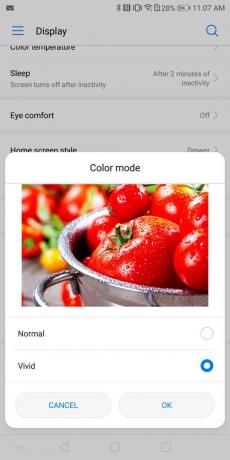
Outro recurso com o qual você pode brincar é o 'modo de cores' da tela OLED, que empurra as cores na tela ao seu potencial máximo. Por padrão, o Mate 10 Pro usa uma configuração 'Vívido' que perfura vermelhos e azuis além de sua configuração "precisa". Se você deseja ver as cores mais como elas devem ser vistas, volte para 'Normal'. Veja como:
- Abra o configurações do telefone.
- Abrir Exibição.
- Abrir Modo de cor.
- Mudar de Vívido para Normal.
4. Aproveite ao máximo a tela grande

Graças à tela de proporção de 2: 1 mais alta, alguns aplicativos que não foram explicitamente atualizados para suportar o formato mais recente podem não ser exibidos corretamente. Mas há uma maneira de substituir essa configuração: 'Exibição em tela inteira'. Quando marcada, força o aplicativo a se estender para 2: 1 e, embora possa não parecer perfeito, não haverá espaço preto acima e abaixo das bordas da tela. Veja como fazer:
- Abra o configurações do telefone.
- Abrir Exibição.
- Abrir Exibição em tela inteira.
- Selecione os aplicativos que deseja esticar para 2: 1.
